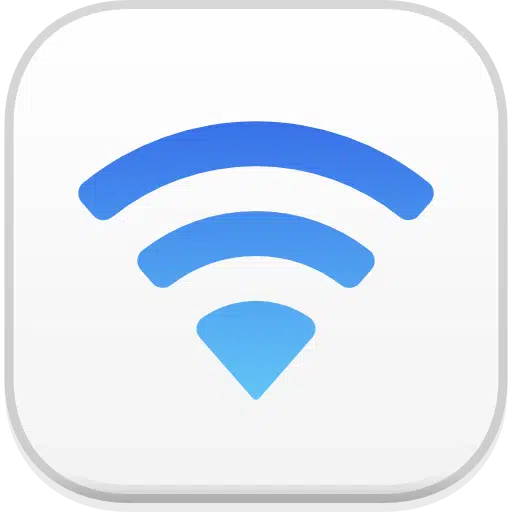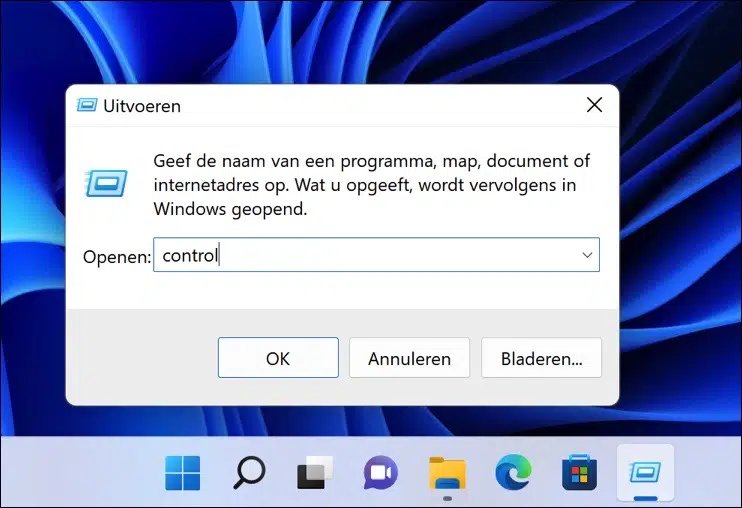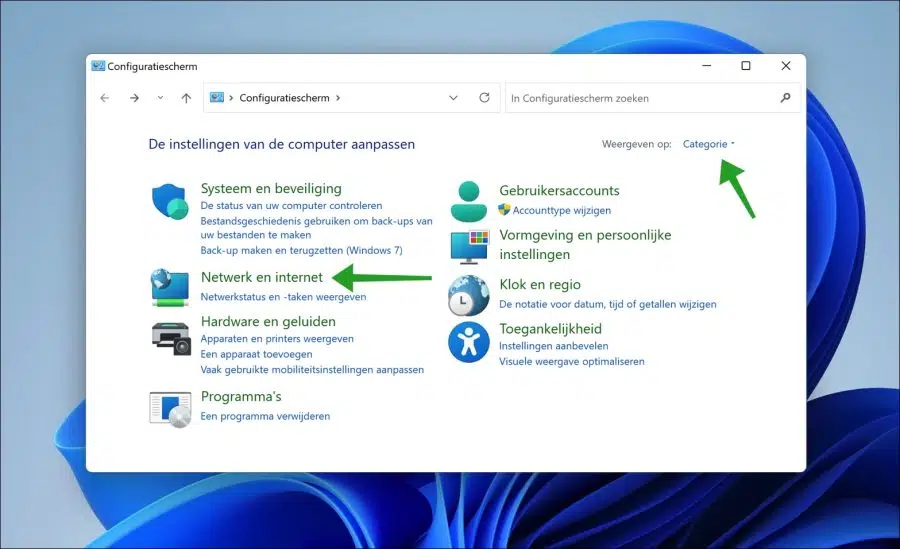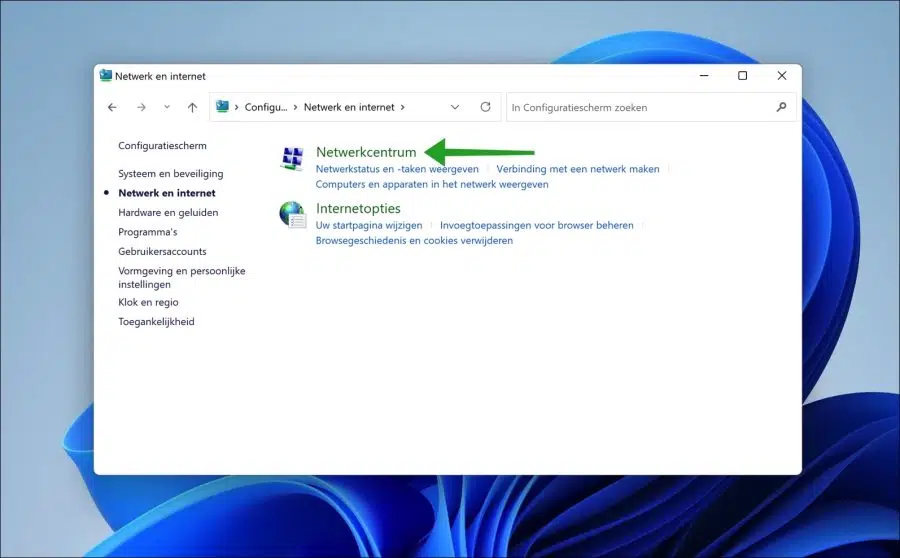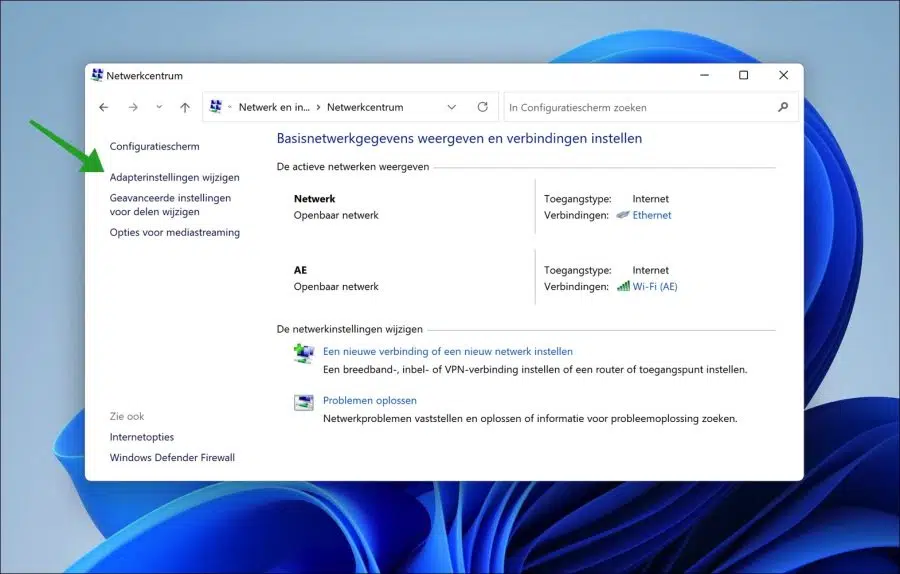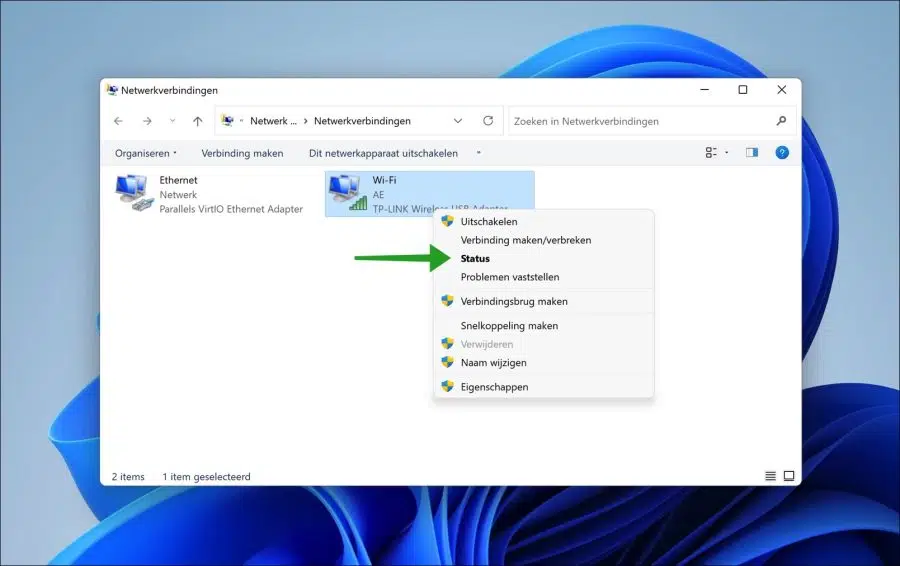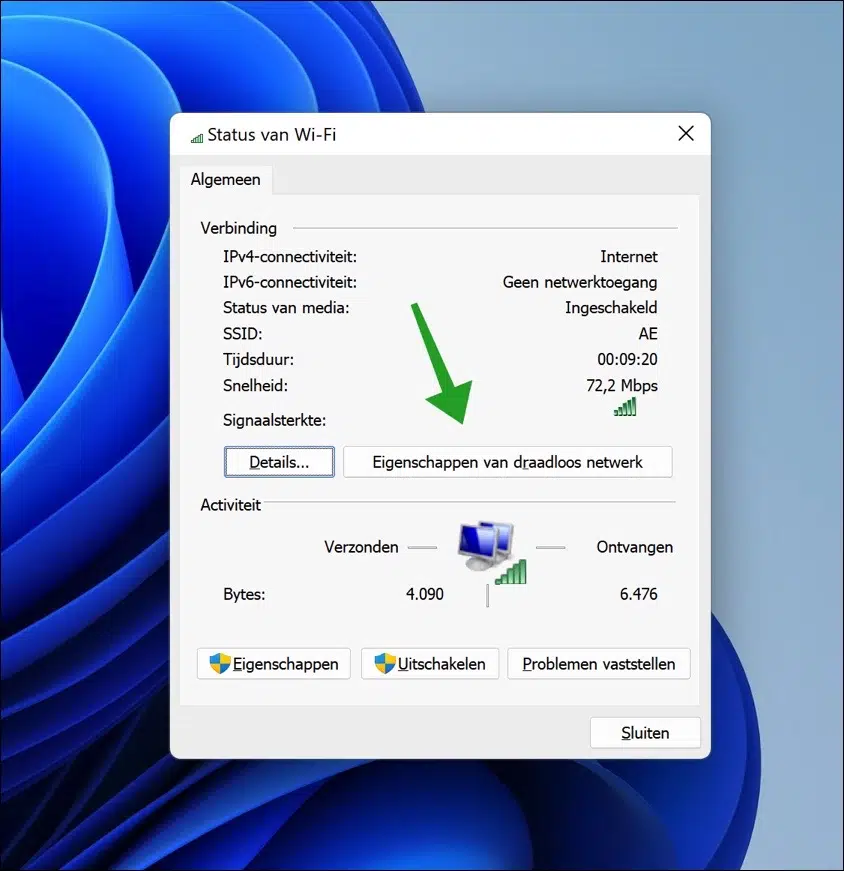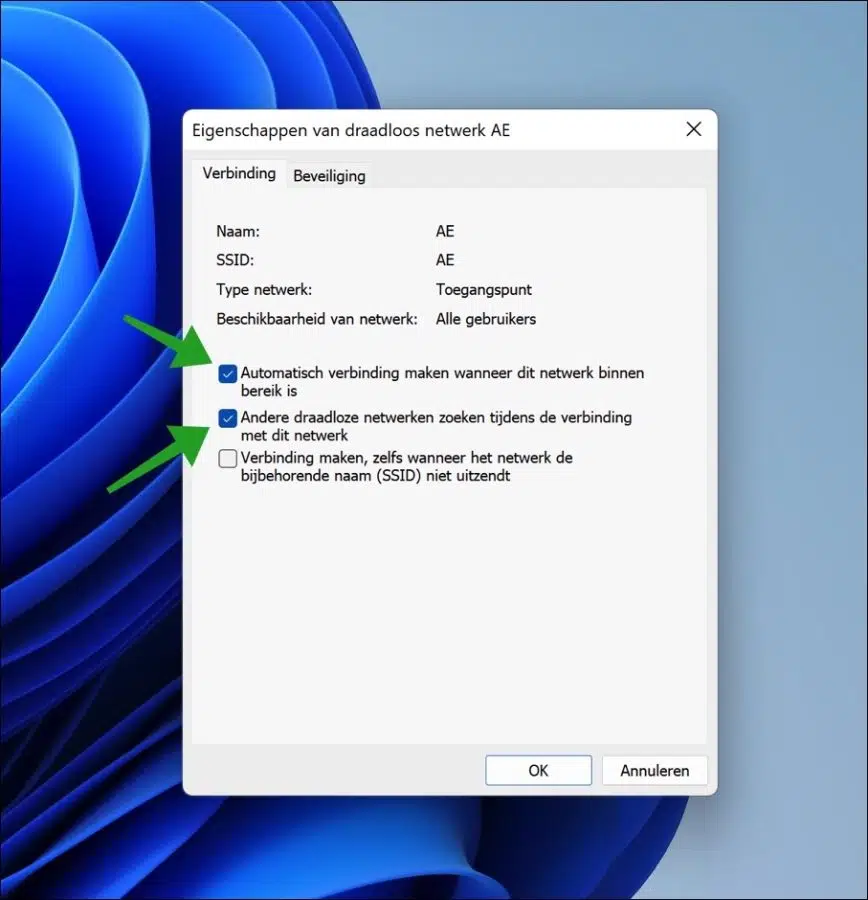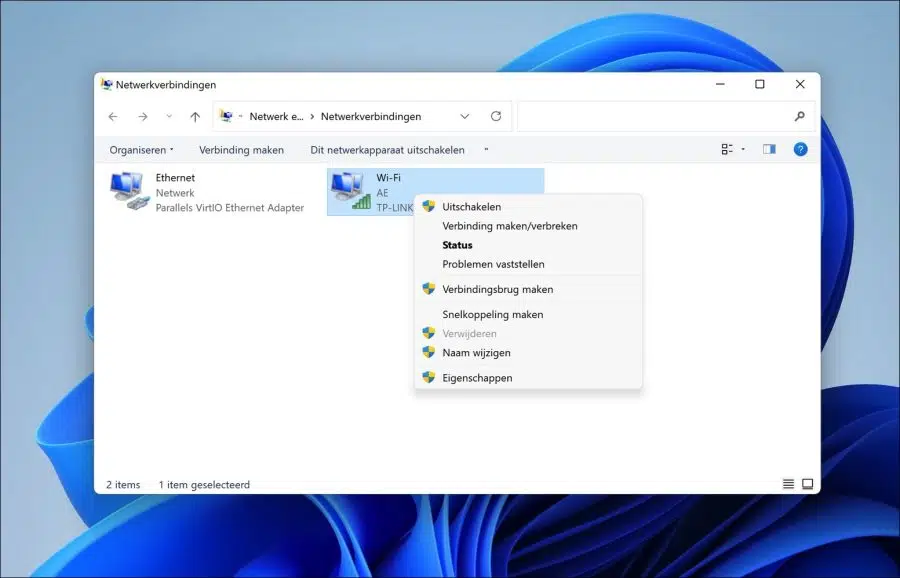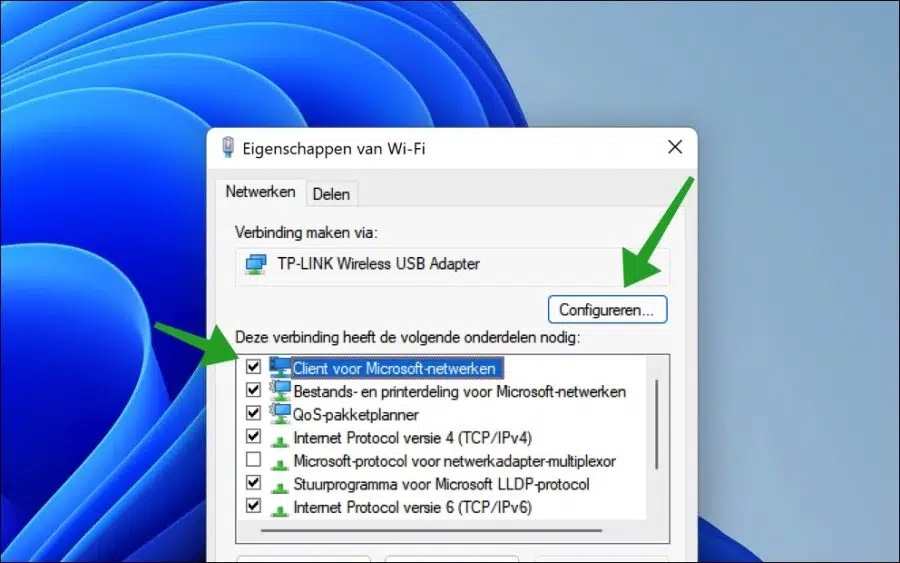Qualquer laptop ou PC que possua uma placa de rede sem fio pode se conectar a uma rede Wi-Fi. A rede WiFi é uma conexão de rede sem fio que fornece acesso a uma rede interna ou à Internet.
Se você usa uma conexão de rede sem fio via WiFi, deseja que seu laptop ou PC escolha a melhor e, portanto, a conexão mais rápida. Desta forma, você aproveitou ao máximo a conexão.
No Windows, o melhor não é escolhido por padrão Wi-fi rede para se conectar, você mesmo deve selecionar uma rede, conectar-se a ela e só então a conexão será feita automaticamente.
Você pode configurar o adaptador de rede sem fio no Windows para que ele continue procurando o melhor ponto de acesso para se conectar. Você pode configurar isso por meio das configurações de rede do Windows e por meio de um ajuste especial nas opções avançadas nas configurações do adaptador de rede sem fio.
Conecte-se automaticamente à rede WiFi mais forte
Se você fez uma conexão e deseja que seu laptop ou PC se reconecte automaticamente ao dispositivo conectado na próxima vez Rede Wi-Fie siga as etapas abaixo.
Clique com o botão direito no botão Iniciar. No menu clique em Executar. Na janela de execução digite: control.
Desta forma você abre o Painel de Controle.
Altere as configurações de “visualizar por” do painel de controle para “Categoria”. Em seguida, clique em “Rede e Internet”.
Em seguida, clique em “Centro de Rede e Compartilhamento”.
No menu esquerdo, clique em “Alterar configurações do adaptador”.
Clique com o botão direito na conexão Wi-Fi ativa. Certifique-se de que isso está conectado ao WiFi rede. Clique em “Status” no menu.
No status do Wi-Fi, clique em “Propriedades da rede sem fio”.
Se esta for a rede Wi-Fi à qual você deseja se conectar automaticamente sempre que esta rede sem fio estiver ao alcance, ative a opção “Conectar automaticamente quando esta rede estiver ao alcance”.
Para continuar procurando outras redes sem fio enquanto já estiver conectado, desative a opção “Pesquisar outras redes sem fio enquanto estiver conectado a esta rede”. Clique em OK para confirmar.
Leia também: desative a conexão automática ao WiFi.
Você pode expandir ainda mais as configurações de WiFi ajustando uma configuração no adaptador de rede sem fio avançado. Esta é a configuração “Agressividade em roaming”.
Esta configuração altera o limite de intensidade do sinal no qual o adaptador WiFi começa a procurar outro(s) ponto(s) de acesso. Você encontrará essa configuração nas configurações avançadas do adaptador. O valor padrão é Médio. Dependendo do ambiente, uma opção pode funcionar melhor que a outra.
Você pode tentar outros valores para ver qual funciona melhor para o seu ambiente. Recomendo que você retorne ao valor padrão (Médio) se não observar nenhuma melhoria com outros valores.
Volte para “Conexões de Rede” onde você verá o adaptador de rede sem fio. Clique com o botão direito nele e clique em Propriedades no menu.
Clique em “Cliente para Redes Microsoft” e depois no botão “Configurar”.
Clique na aba “Avançado” e depois clique em “Agressividade em roaming”. Altere o “valor” para “5. Mais alto” e clique em OK para confirmar. Reinicie o seu computador.
Seu laptop ou PC agora se conectará automaticamente ao ponto de acesso WiFi forte. Se você não gostar da configuração acima, selecione “3. Médio” para restaurar a configuração padrão.
Espero que isso tenha ajudado você. Obrigado por ler!
Leia também: Bloqueie a rede WiFi sem fio.